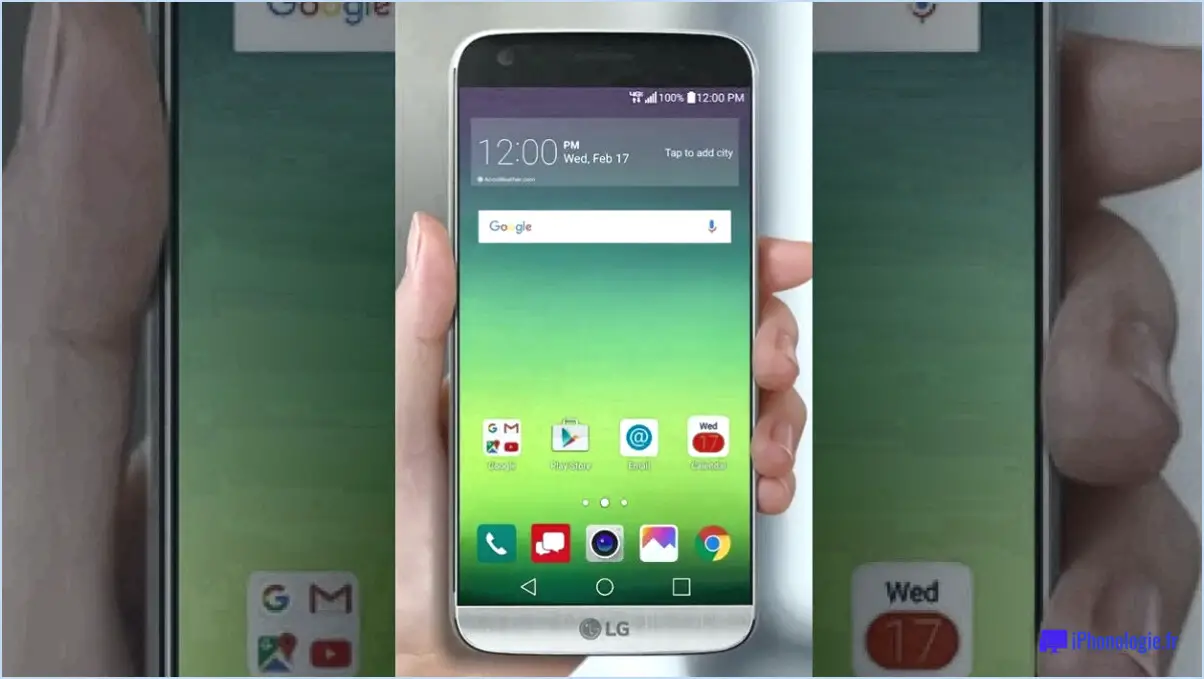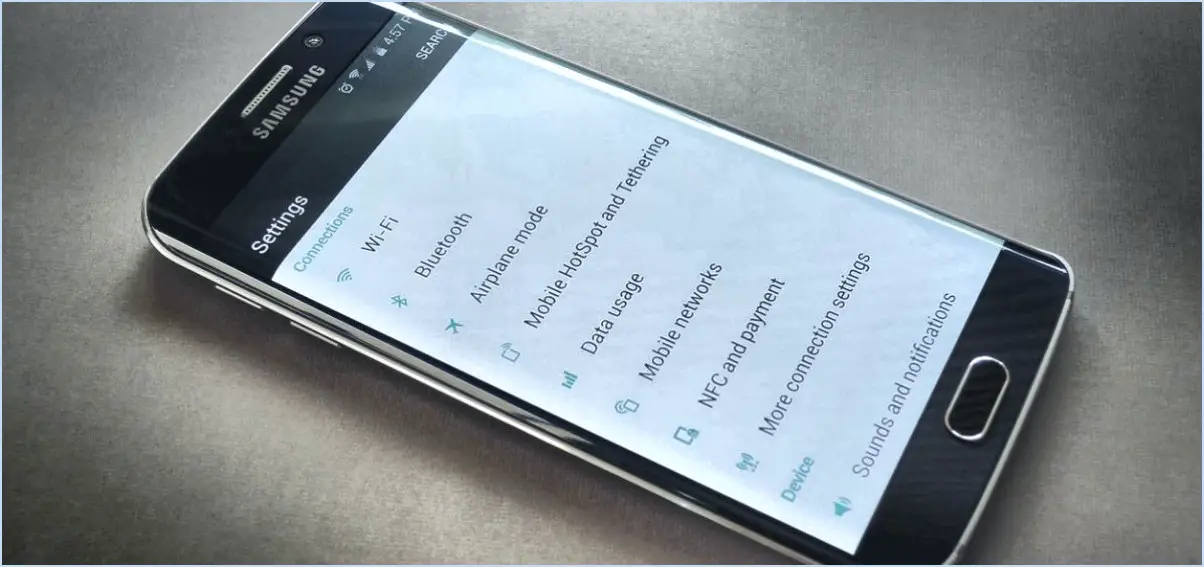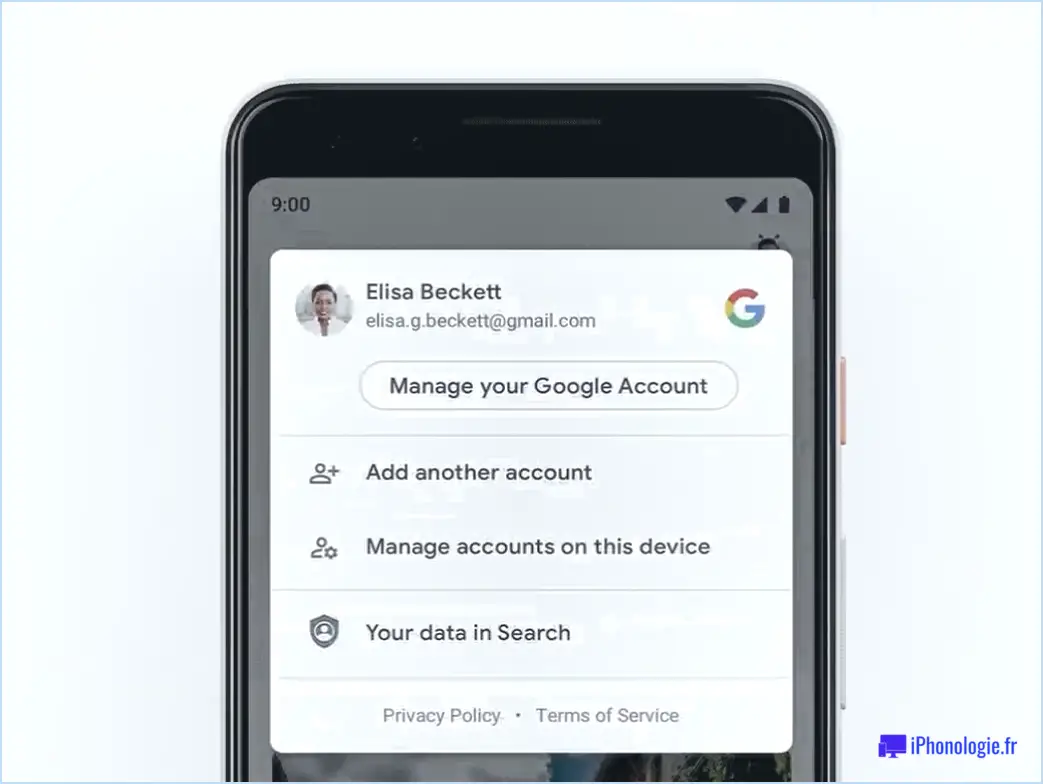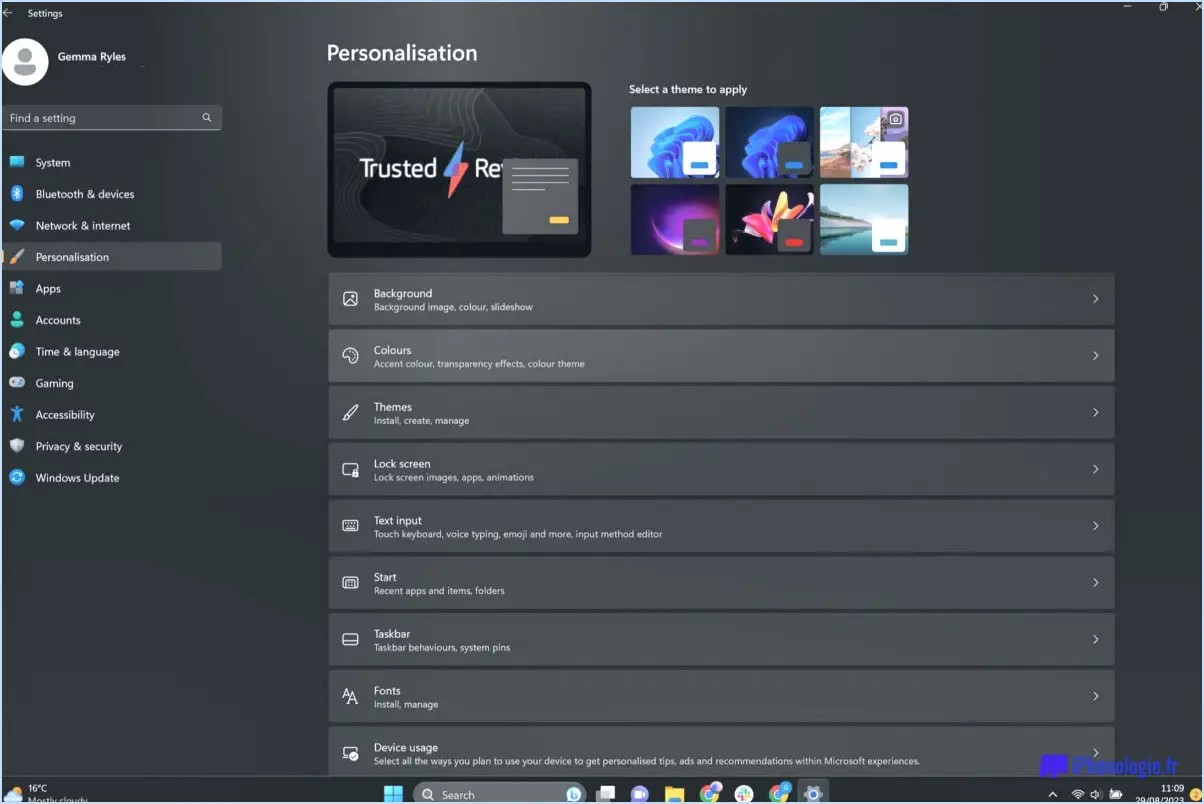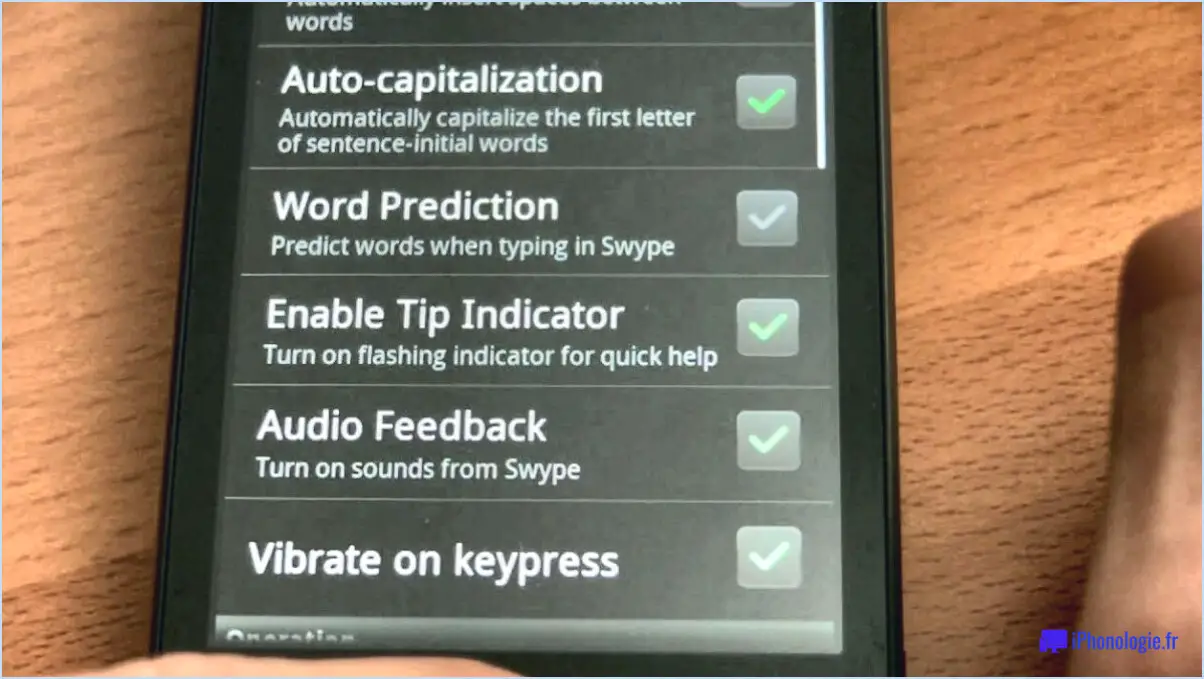Comment étiqueter les photos de l'iphone?
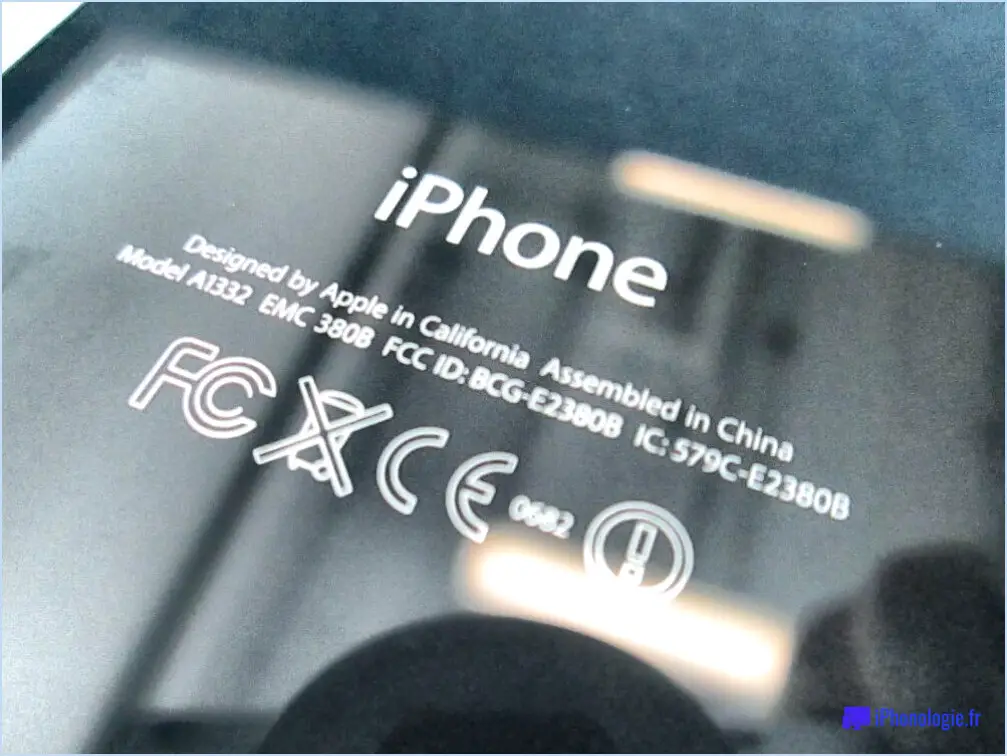
Lorsqu'il s'agit d'étiqueter les photos iPhone, il existe plusieurs méthodes que vous pouvez utiliser pour organiser et localiser efficacement vos images. L'essentiel est de trouver une approche qui corresponde à vos préférences et qui vous permette de naviguer plus facilement dans votre photothèque. Voici quelques méthodes courantes d'étiquetage des photos iPhone :
- Titres descriptifs: Une approche consiste à donner à vos photos des titres descriptifs qui capturent l'essence de l'image. Par exemple, si vous avez pris une photo d'un magnifique coucher de soleil à la plage, vous pouvez l'intituler "Magnifique coucher de soleil à la plage". Cette méthode vous permet d'identifier rapidement les photos en fonction de leur contenu.
- Date et heure: Une autre méthode d'étiquetage courante consiste à inclure la date et l'heure auxquelles la photo a été prise. Cela peut s'avérer particulièrement utile si vous souhaitez classer vos photos par ordre chronologique. Par exemple, une photo prise le 25 mai 2023 à 14h30 pourrait être étiquetée comme "2023-05-25 14:30".
- Emplacement: Si l'emplacement est important pour vous, vous pouvez étiqueter vos photos en fonction de l'endroit où elles ont été prises. Cela peut s'avérer particulièrement pratique pour les photos de voyage ou d'événements. Par exemple, si vous avez pris une photo de la Tour Eiffel à Paris, vous pouvez l'intituler "Tour Eiffel, Paris".
- Mots clés et étiquettes: L'utilisation de mots-clés et de balises peut améliorer considérablement les possibilités de recherche de vos photos. Pensez à ajouter des mots-clés ou des balises pertinents à vos images, tels que "famille", "vacances" ou "anniversaire". De cette façon, vous pouvez rapidement trouver des types de photos spécifiques en recherchant ces mots-clés dans votre photothèque.
N'oubliez pas que la méthode que vous choisissez pour étiqueter vos photos iPhone doit correspondre à la manière dont vous souhaitez y accéder et les organiser. Cela vaut la peine d'expérimenter différentes approches pour trouver celle qui vous convient le mieux.
Peut-on nommer les photos sur l'iPhone?
Oui, vous pouvez nommer les photos sur votre iPhone à l'aide de l'application Photos. Cela vous permet d'identifier et d'organiser facilement vos photos à l'aide d'étiquettes personnalisées. Pour nommer une photo, procédez comme suit :
- Ouvrez l'application Photos sur votre iPhone.
- Naviguez jusqu'à la photo spécifique que vous souhaitez nommer.
- Appuyez sur l'option "Modifier" située dans le coin supérieur droit de l'écran.
- Recherchez le champ de texte qui affiche le nom actuel (généralement la date ou le lieu).
- Tapez sur ce champ pour activer le clavier et saisir le nom souhaité pour la photo.
- Une fois le nom saisi, tapez sur "Terminé" pour l'enregistrer.
En donnant un nom à vos photos, vous pouvez rapidement les rechercher et les localiser à l'aide de la barre de recherche de l'application Photos. Cette fonctionnalité est particulièrement utile lorsque vous avez une grande collection d'images et que vous souhaitez retrouver facilement des photos spécifiques.
Comment puis-je obtenir la date et l'heure sur mes photos iPhone?
Pour récupérer les informations relatives à la date et à l'heure sur les photos de votre iPhone, suivez ces étapes simples :
- Ouvrez l'application Photos sur votre iPhone.
- Localisez la photo pour laquelle vous souhaitez afficher la date et l'heure.
- Appuyez sur la photo pour l'ouvrir en plein écran.
- Dans le coin inférieur gauche de l'écran, vous verrez trois lignes horizontales. Tapez sur ces lignes.
- Un menu s'affiche avec différentes options. Cherchez et tapez sur "Date & Heure".
En suivant ces étapes, vous pourrez accéder aux détails de la date et de l'heure de vos photos iPhone sans effort. Il convient de noter que cette fonctionnalité est disponible dans l'application Photos elle-même, ce qui vous permet de récupérer rapidement les informations nécessaires. Prenez plaisir à organiser et à revivre vos précieux souvenirs !
Comment obtenir des informations sur les photos sur l'iPhone?
Pour accéder aux informations sur les photos sur votre iPhone, suivez les étapes suivantes :
- Ouvrez l'application Photos.
- Sélectionnez la photo pour laquelle vous souhaitez récupérer des informations.
- Tapez sur l'onglet "Détails" situé en bas de l'écran.
Dans la section "Détails", vous trouverez des informations essentielles sur la photo, notamment les détails suivants :
- Date de la prise de vue : Affiche la date et l'heure auxquelles la photo a été prise.
- Appareil photo utilisé : Spécifie le périphérique ou le modèle d'appareil photo utilisé pour prendre la photo.
- Taille du fichier : Indique la taille de stockage du fichier image.
En suivant ces étapes, vous pouvez facilement récupérer des informations importantes sur les photos de votre iPhone.
Comment nommer une note sur mon iPhone?
Pour nommer une note sur votre iPhone, suivez ces étapes simples :
- Ouvrez l'application Notes sur votre iPhone.
- Touchez le bouton "Nouvelle note" pour créer une nouvelle note.
- Saisissez le contenu ou les informations que vous souhaitez inclure dans la note.
- Une fois le texte saisi, appuyez sur le curseur pour le positionner à l'endroit où vous souhaitez ajouter le nom de la note.
- Mettez en surbrillance le texte que vous souhaitez utiliser comme nom de note.
- Appuyez sur l'option "Gras" dans la barre d'outils de formatage pour mettre le texte sélectionné en gras.
- Votre note est maintenant nommée avec le texte en gras que vous avez choisi.
En suivant ces étapes, vous pouvez facilement nommer une note sur votre iPhone et la faire ressortir. Prenez plaisir à organiser vos notes avec des noms personnalisés !
Comment ajouter des métadonnées à une photo?
Pour ajouter des métadonnées à une photo, vous pouvez suivre ces étapes simples :
- Ouvrez la photo dans un logiciel ou une application d'édition de photos.
- Recherchez des champs tels que "Titre", "Artiste", "Sujet" ou "Emplacement". Ces champs se trouvent généralement dans la section des métadonnées ou des propriétés de l'éditeur de photos.
- Saisissez les informations pertinentes, telles que le titre de la photo, le nom de l'artiste, le sujet de la photo ou le lieu où elle a été prise. Vous pouvez fournir autant d'informations que vous le souhaitez.
- Une fois que vous avez saisi les informations souhaitées, cliquez sur le bouton "Mettre à jour" ou "Enregistrer" pour enregistrer les modifications apportées aux métadonnées.
En ajoutant des métadonnées à votre photo, vous améliorez son organisation, ses possibilités de recherche et son contexte. Il devient plus facile de localiser et d'identifier vos photos à l'avenir, que ce soit à des fins personnelles ou professionnelles.
Comment savoir quand une photo iPhone a été prise?
Pour déterminer quand une photo iPhone a été prise, suivez ces étapes simples :
- Ouvrez l'application Photos sur votre iPhone.
- Localisez la photo qui vous intéresse et appuyez dessus pour l'afficher en plein écran.
- Sur le côté droit de l'écran, vous trouverez une liste d'informations sur la photo.
- Recherchez le l'heure et la date dans la liste des informations.
- L'heure et la date indiquent le moment où la photo a été prise.
En suivant ces étapes, vous pouvez facilement accéder aux métadonnées d'une photo iPhone et découvrir l'heure et la date exactes auxquelles elle a été capturée. Ces informations peuvent être utiles à diverses fins, comme l'organisation et le catalogage de vos photos ou la détermination de la chronologie des événements.
Comment placer des notes sur l'écran d'accueil de mon iPhone?
Pour placer des Notes sur l'écran d'accueil de votre iPhone, plusieurs options s'offrent à vous. Voici trois méthodes que vous pouvez essayer :
- Créez un dossier : Commencez par créer un dossier sur votre écran d'accueil. Appuyez sur n'importe quelle icône d'application et maintenez-la enfoncée jusqu'à ce qu'elle commence à s'agiter. Ensuite, faites glisser l'icône de l'application Notes sur une autre application pour créer un dossier. Donnez ensuite un nom au dossier, par exemple "Notes".
- Créez un raccourci : Appuyez sur l'icône de l'application Notes et maintenez-la enfoncée jusqu'à ce que les icônes commencent à s'agiter. Ensuite, faites glisser l'icône de l'application Notes vers le côté droit de votre écran d'accueil. Vous créerez ainsi un raccourci vers l'application Notes.
- Utilisez la fonction Widget : Glissez vers la droite sur votre écran d'accueil pour accéder à la vue Aujourd'hui. Faites défiler vers le bas, appuyez sur "Modifier" en bas, et localisez le widget Notes. Appuyez sur le bouton vert "+" pour l'ajouter à votre écran d'accueil.
Choisissez la méthode qui vous convient le mieux et accédez facilement à Notes directement depuis l'écran d'accueil de votre iPhone.
Comment enregistrer des notes iPhone au format PDF?
Pour enregistrer des notes iPhone au format PDF, plusieurs options s'offrent à vous. La première consiste à utiliser des applications tierces telles que PDF Converter ou Documents by Readdle. Ces applications vous permettent de convertir vos notes au format PDF et de les enregistrer sur des services de stockage en nuage tels que iCloud Drive ou Dropbox. Vous pouvez également utiliser l'extension Partager dans Safari. Ouvrez simplement la note dans Safari, appuyez sur le bouton Partager et choisissez l'option "Créer un PDF". La note est alors convertie en fichier PDF, que vous pouvez ensuite enregistrer ou partager selon vos besoins.